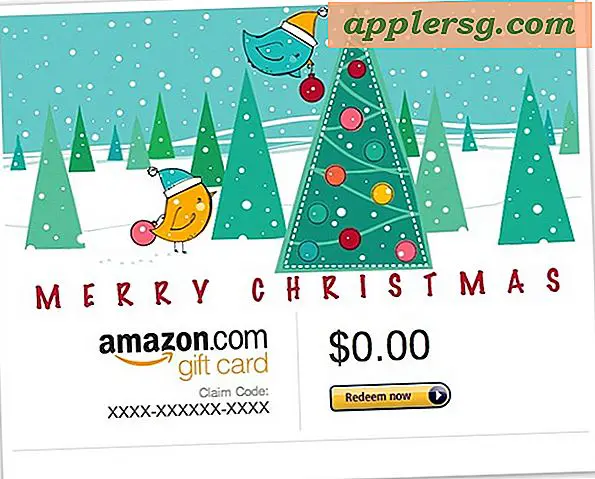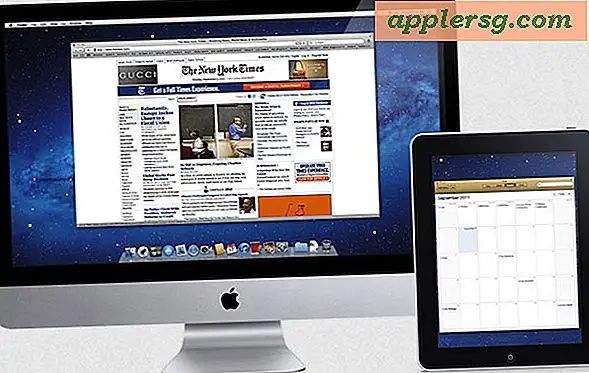Passen Sie Wallpapers in iOS 7.1 mit Perspektivenzoom an

iPhone- und iPad-Nutzer können dank der Einstellung "Perspektivischer Zoom", die in iOS 7.1 hinzugefügt wurde, nun direkt steuern, ob sich ihr iOS-Hintergrundbild dramatisch bewegt. Der Schalter ist unabhängig von der allgemeinen Bewegungseinstellung und wird ausgewählt, wenn ein Hintergrundbild ausgewählt wird, das eine separate Steuerung für einige der übertriebenen Bewegungen bietet, die in Parallax-Effekten von iOS zu sehen sind.
Um Hintergrundbilder Perspektive Zoom zu verwenden, benötigen Sie iOS 7.1 (oder höher ...) und stellen Sie sicher, dass allgemeine Bewegungseffekte aktiviert sind. Wenn Sie also die Fading-Übergänge verwenden möchten, müssen Sie die Bewegungsreduzierung deaktivieren, um die Effekte zurück zu bekommen. Dies ist eine einfache Aufgabe:
- Öffnen Sie Einstellungen> Allgemein> Eingabehilfen
- Wählen Sie "Bewegung reduzieren" und schalten Sie auf AUS
In diesem Fall können Sie die Hintergrundbewegungen separat für den Sperrbildschirm und den Startbildschirm steuern.
Legen Sie Bewegte Hintergrundbilder für den iOS-Startbildschirm fest
- Öffne Einstellungen und gehe zu "Hintergründe & Helligkeit"
- Tippen Sie auf die Miniaturansicht des rechten Startbildschirms
- Tippen Sie auf "Perspektive Zoom", so dass es je nach Ihren Vorlieben entweder EIN oder AUS ist
(Hinweis: Tippen Sie auf die Miniaturansichten, um die Optionen zum Zoomen von Perspektiven anzuzeigen, nicht die Option "Hintergrund auswählen".)

Die Option "Perspektive Zoom" wird auch angezeigt, wenn Sie ein Foto zum ersten Mal als Hintergrundbild aus der Fotos App auswählen.

Bewegt Hintergrund auf dem Sperrbildschirm in iOS um
- Öffne Einstellungen und gehe zu "Hintergründe & Helligkeit"
- Tippen Sie auf das linke Miniaturbild des Sperrbildschirms
- Tippen Sie auf "Perspektive Zoom", um wie gewünscht OFF oder ON zu sein
Visuell entspricht dies den oben gezeigten Einstellungen für den Startbildschirm.
Die Möglichkeit, separate Steuerelemente für den Sperrbildschirm und den Startbildschirm zu verwenden, mag wie unnötige Arbeit erscheinen, aber es ist eigentlich ganz nett, so viel Kontrolle zu haben. Es ist eine Frage der Vorliebe, aber für mich sieht der Perspektivenzoom gut aus auf dem Sperrbildschirm, aber etwas Übelkeit verursacht auf dem Startbildschirm hinter den Symbolen.
Übrigens, wenn Sie nicht möchten, dass iOS 7 die Größe Ihrer Hintergrundbilder ändert, müssen Sie Parallax entweder deaktivieren oder den Perspektivenzoom auf dem Sperrbildschirm und dem Startbildschirm deaktivieren.